Kannettavan tietokoneen korjaaminen ei käynnisty
Päästä ulos kannettavan tietokoneen ongelmastavain ei ole valmis käynnistämään tai jopa käynnistämään ei ole lapsen leikkiä, ja nykypäivän tech-maailmassa ei-toimiva kannettava tietokone on suurta vaivaa! Kannettava tietokone on avain kaikkiin työvälineisiin, se voi olla toimistotyö tai muu henkilökohtainen työ. Joten jos kannettava tietokone ei käynnistynyt, olet laskenut tarkalleen paikkaan, josta löydät täydelliset ratkaisut "miksi voitti" kannettavan tietokoneen näytön. Katsokaamme, että paras ratkaisu kannettavalleni ei käynnisty.
Tapa 1: Yhdistä virtalähteeseen
Jos kannettava tietokone toimii vainvain akkuvirralla, suosittelemme, että liität verkkolaitteen. No, voi olla mahdollisuus, että kannettavan tietokoneen akku on kuollut, ja kuollut akku on syy siihen, että kannettava tietokone ei käynnisty ongelmaksi. Ja jos olet onnekas ja kannettava tietokoneesi alkaa työskennellä sovittimen kanssa, olemme varmoja, että kannettavan tietokoneen akku on tyhjennetty kokonaan tai on viallinen.

Tapa 2: Irrota kannettava tietokone telakointiasemasta
Toinen syy kannettavaan tietokoneeseen ei käynnistyvoi olla telakointiasema. Jos laitteessa on yhteys telakointiasemaan, irrota se. Yritä nyt kytkeä kannettava tietokone päälle, jotta voisit tarkistaa, onko telakointiasema syyllinen ja aiheutti ongelman, kun kannettava tietokone käynnistettiin.

Tapa 3: Irrota kaikki ulkoiset oheislaitteet
Yksi vastauksistanne miksi voitti kannettavan tietokoneenkysymys voi olla kannettavan tietokoneen ulkoiset oheislaitteet. Voit ratkaista "kannettavan tietokoneen" ongelman, kun kytket kaikki kannettavat tietokoneesi ulkoiset laitteet / oheislaitteet pois päältä, ulkoiset laitteet, kuten hiiri, USB, näppäimistö ja niin edelleen, on kytkettävä pois päältä, kun kytket kannettavan tietokoneen päälle. voi liittää ne, kun kannettava tietokone on kytketty päälle ilman ongelmia.

Tapa 4: Poista akku ja liitä se uudelleen
Yksi syy "kannettavaan tietokoneeseen" ei alkanutongelma voi olla, että kannettava tietokone estää itse käynnistymisprosessin olevan kunnossa. Ratkaise tämä, yritä irrottaa kannettavan tietokoneen virtajohto ja irrota sen akku. Anna virtakaapelin ja akun irrottaa virta hetkeksi tai hetkeksi. käynnistää kannettavan tietokoneen.

Tapa 5: Tyhjennä tietokone kokonaan
Toisinaan jää jäljelle jäänyt sähkövarauskannettava tietokone ei käynnisty. Sitä voidaan yksinkertaisesti kutsua sähkönlohkoksi. Noudata alla olevia ohjeita kannettavan tietokoneen tyhjentämiseksi tehokkaasti mistä tahansa sähkönlohkosta ja antamalla uusi alku; tämä johtaa kannettavan tietokoneen käynnistämiseen.

Vaihe 1: Irrota ensin kannettavan tietokoneen verkkolaite ja poista sitten kannettavan tietokoneen akku. Paina kannettavan tietokoneen virtapainiketta 15 sekunnin ajan.
Vaihe 2: Aseta akku takaisin kannettavaan tietokoneeseen ja kytke verkkolaite. Kytke kannettava tietokone päälle painamalla virtapainiketta.
Tapa 6: Huono laiteongelma
Jos kaikki edellä mainitut menetelmät eivät ratkaise sinua"kannettavan tietokoneen näyttö ei päässyt päälle", ja kannettava tietokone ei vieläkään käynnisty, on suuri todennäköisyys, että laitteisto-ongelma aiheuttaa kaikki ongelmat. on parempi ottaa kannettavan tietokoneen valmistajalta apua suositusten löytämiseen ja kannettavan tietokoneen korjaamiseen. Muuten voit yrittää ottaa kannettavan tietokoneen lähimpään korjaamoon, koska ongelma voidaan diagnosoida ja tarkkaa ratkaisua annetaan.
Tapa 7: Paras ratkaisu kannettavan tietokoneen voittoon "t Ota näytön numero käyttöön
Lopullinen ratkaisu ongelmaan on Windows Boot Genius. Ihana työkalu saa ongelman ratkaistavaksi helposti. Käytä työkalua alla olevien ohjeiden mukaisesti.
Vaihe 1: Suorita tietokoneessa lopullinen ratkaisujen ratkaisija Windows Boot Genius. Käynnistettävä levy on pakollinen lisäkäsittelyä varten, joten sinun on laadittava yksi. Yksi tapa tehdä tämä on jonkinlainen valmisteltu DVD / CD / flash-asema. Aseta CD / DVD-levy CD-ROM-ohjaimeen. Jos käytät flash-asemaa, liitä pendrive USB-portin kautta. Napsauta kohtaa Polta, jotta aloitat korjauslevyn palamisen.
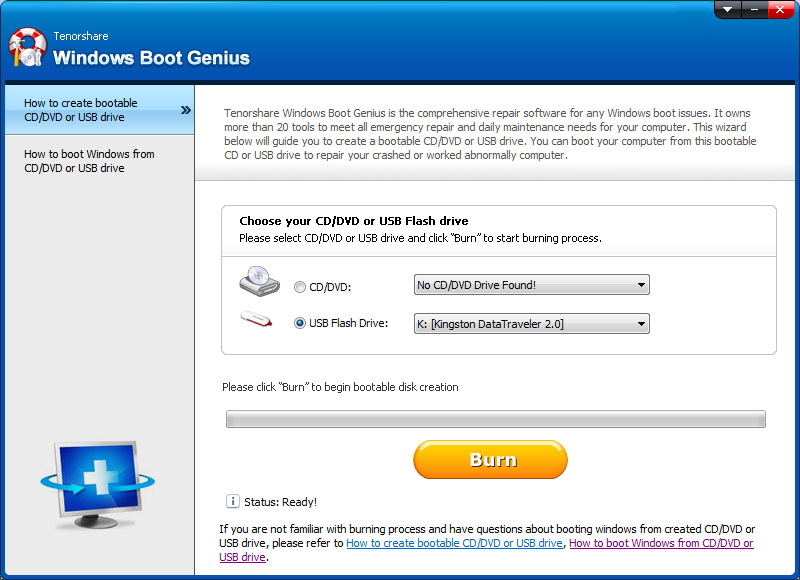
Vaihe 2: Laita tämä CD-levy käyttämättömään kannettavaan tietokoneeseen. Paina F12 jatkuvasti, jotta voit käynnistää kannettavan tietokoneen CD / USB-levyllä. Klikkaa Enter nähdäksesi integroidun ohjelman sivun.
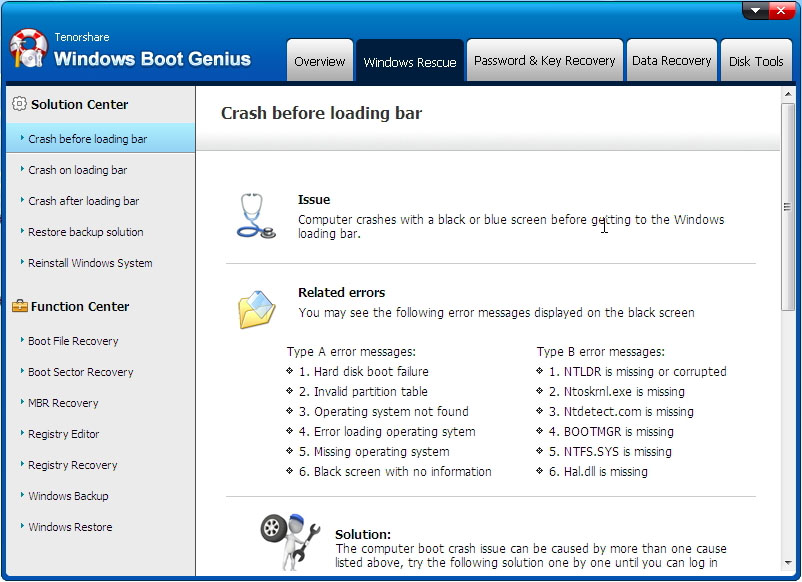
Vaihe 3: Kun tietokone käynnistyy USB / CD-levyltä, ohjelmiston käyttöliittymä näkyy. Valitse asiasta oikea syy vasemmasta valikosta. Nyt sinun täytyy vain noudattaa näytön ohjeita.
Edellä olevassa artikkelissa olemme keskustelleet parhaitenja yksinkertaisia tapoja ratkaista "kannettava tietokone ei päässyt näyttöön" ongelman. Toivomme, että ratkaisut olivat sinulle erittäin hyödyllisiä. Suosittelemme, että Windows Boot Genius hankkii kannettavan tietokoneen, joka ei käynnistä ongelmaa. Jaa palautteesi alla olevissa kommenteissa.









